Pandas dataframe から円グラフを作成する方法
次の基本構文を使用して、pandas DataFrame から円グラフを作成できます。
df. groupby ([' group_column ']). sum (). plot (kind=' pie ', y=' value_column ')
次の例は、この構文を実際に使用する方法を示しています。
例 1: 基本的な円グラフの作成
次の 2 つのパンダ DataFrame があるとします。
import pandas as pd #createDataFrame df = pd. DataFrame ({' team ': ['A', 'A', 'B', 'B', 'B', 'B', 'C', 'C'], ' points ': [25, 12, 25, 14, 19, 53, 25, 29]}) #view DataFrame print (df) team points 0 to 25 1 to 12 2 B 25 3 B 14 4 B 19 5 B 53 6 C 25 7 C 29
次の構文を使用して、各チームが獲得した合計ポイントのシェアを表示する円グラフを作成できます。
df. groupby ([' team ']). sum (). plot (kind=' pie ', y=' points ')
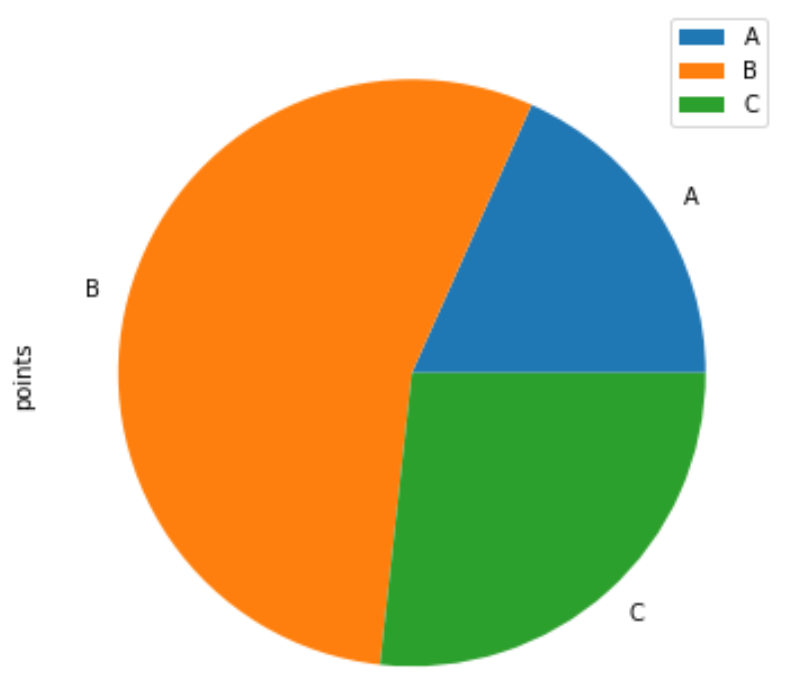
例 2: カスタム円グラフを作成する
次の引数を使用して、円グラフの外観をカスタマイズできます。
- autopct : パーセンテージを円グラフで表示します
- color : 円グラフで使用する色を指定します。
- title : 円グラフにタイトルを追加します
次のコードは、これらの引数を実際に使用する方法を示しています。
df. groupby ([' team ']). sum (). plot (kind=' pie ', y=' points ', autopct=' %1.0f%% ',
colors = [' red ', ' pink ', ' steelblue '],
title=' Points Scored by Team '))
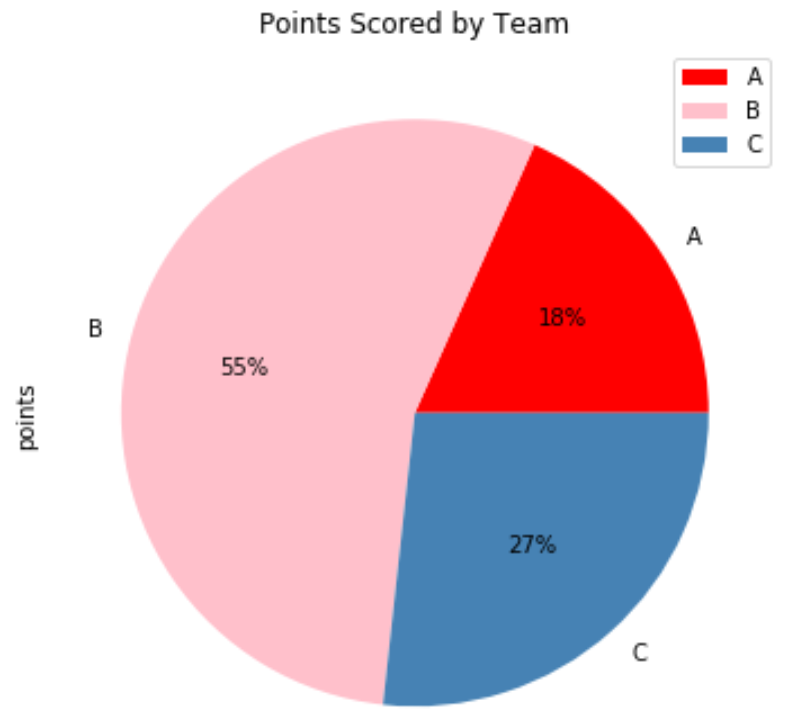
色は、DataFrame に表示されるときにカテゴリに割り当てられることに注意してください。
たとえば、チーム「A」はデータフレームで最初に表示されるため、円グラフでは「赤」の色が付けられています。
追加リソース
次のチュートリアルでは、pandas DataFrame を使用して他の一般的なプロットを作成する方法を示します。
Pandas DataFrame から散布行列を作成する方法
Pandas DataFrame からヒストグラムを作成する方法
Pandas DataFrame から箱ひげ図を作成する方法